Exercice - Déployer une application web à l’aide d’emplacements de déploiement
Lorsque vous êtes prêt à échanger deux emplacements, vérifiez que vous avez appliqué la bonne configuration aux emplacements échangés.
Supposons que vous avez fini de tester la version 2 de votre application web de médias sociaux. Maintenant, vous voulez déployer cette version en production. Vous souhaitez simplifier davantage le déploiement en échangeant automatiquement les versions futures de l’application.
Ici, vous allez apprendre à effectuer un échange manuel et automatique.
Configurer un paramètre d’emplacement
Avant de déployer la version 2 de l’application web, configurez un paramètre d’emplacement. Les paramètres que vous configurez ici n’affecteront pas votre application de démonstration. L’objectif de cet exercice est simplement de voir comment les configurations fonctionnent lorsque vous échangez les emplacements.
Pour configurer les paramètres d’emplacement :
Dans la vue Toutes les ressources du portail Azure, accédez à la page Vue d’ensemble de l’emplacement de production de l’application web.
Accédez au volet Configuration de l’emplacement de déploiement.
Sélectionnez + New application setting (+ Nouveau paramètre d’application). Ajoutez un nouveau paramètre avec le nom ENVIRONMENT_NAME et la valeur production. Cochez la case paramètre d’emplacement de déploiement pour le définir comme paramètre d’emplacement. Sélectionnez OK.
Ajoutez un autre paramètre appelé APP_VERSION et entrez la valeur 1. Ne le définissez pas comme paramètre d’emplacement. Sélectionnez OK.
Dans la barre de menus supérieure, sélectionnez Enregistrer, puis Continuer.
Répétez les étapes précédentes dans l’emplacement de préproduction, mais utilisez les valeurs suivantes :
Nom Valeur Paramètre d’emplacement de déploiement ENVIRONMENT_NAME staging Oui APP_VERSION 2 Non
Échanger les emplacements
Maintenant que vous avez testé la version 2 de l’application web de l’emplacement de préproduction, vous pouvez la déployer en échangeant les emplacements. Effectuez les étapes suivantes :
Pour être sûr de configurer l’emplacement de production, sélectionnez Toutes les ressources, puis sélectionnez l’emplacement de production de l’application web.
Dans le volet du menu de gauche, sous Déploiement, sélectionnez Emplacements de déploiement>Permuter.
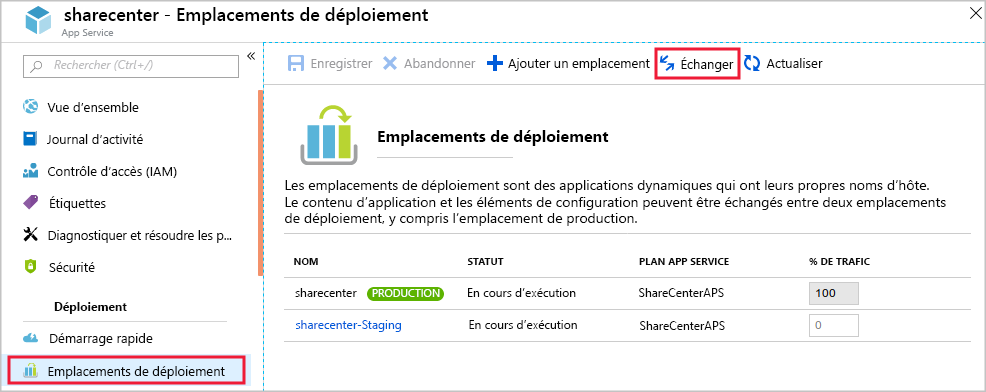
Vérifiez que les emplacements que vous êtes sur le point d’échanger sont bien ceux de préproduction et de production. Remarquez comment l’échange affecte les paramètres. La valeur du paramètre APP_VERSION est échangée entre les emplacements, mais la valeur du paramètre d’emplacement ENVIRONMENT n’est pas échangée. Sélectionnez Échanger.
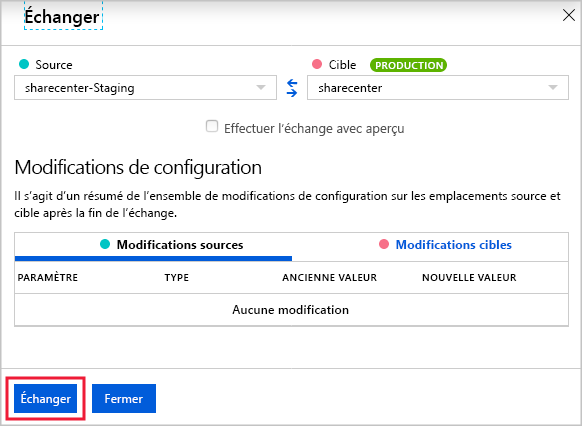
Lorsque l’échange est terminé, accédez à la page Vue d’ensemble de l’application web de l’emplacement de production, puis sélectionnez Parcourir. L’application web s’affiche sous un nouvel onglet de navigateur. Notez que la version 2 de l’application web est maintenant en production.
Fermez l’onglet de navigateur.
Configurer l’échange automatique pour l’emplacement de préproduction
Supposons que vous souhaitez désormais activer le déploiement continu. Pour ce faire, vous allez utiliser la fonctionnalité d’échange automatique pour votre application web. Lorsque vous déployez du code dans l’emplacement de préproduction sur un système où est activé l’échange automatique, Azure le préchauffe automatiquement et le déploie en production en échangeant les emplacements de préproduction et de production. Pour configurer l’échange automatique, effectuez les étapes suivantes :
Accédez au volet Configuration de l’application web de l’emplacement de préproduction, et accédez à l’onglet Paramètres généraux.
Définissez Échange automatique activé sur Activé.
Dans la liste Permuter automatiquement l’emplacement de déploiement, sélectionnez production, puis Enregistrer et Continuer.
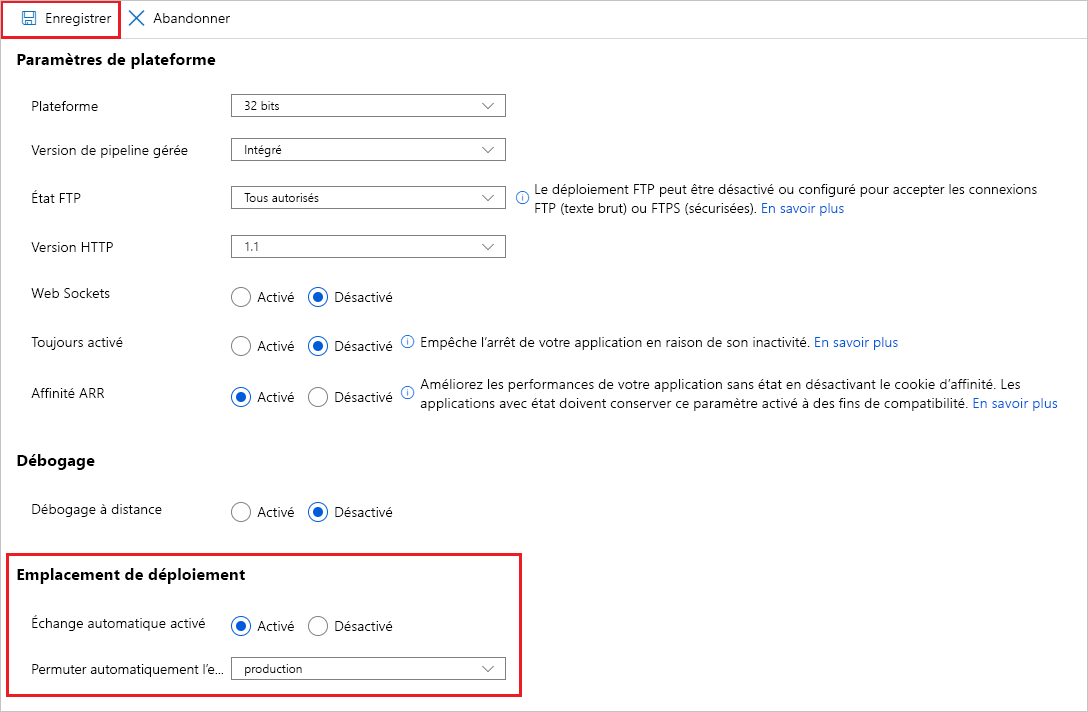
Déployer du nouveau code et l’échanger automatiquement vers l’emplacement de production
Maintenant, vous allez modifier le code pour créer la version 3 de l’application web. Lorsque vous la déploierez sur l’emplacement de préproduction, vous verrez ce qui se passe lors d’un échange automatique. Effectuez les étapes suivantes :
Sur le côté droit de Cloud Shell, redémarrez l’éditeur s’il n’est pas en cours d’exécution.
cd ~/demoapp/app-service-web-dotnet-get-started/ code .Dans l’éditeur de code, dans la Liste des fichiers à gauche, développez aspnet-get-started>Affichages>Accueil, puis sélectionnez Index.cshtml.
Recherchez le code suivant.
<h1>Web App Version 2</h1>Remplacez ce code par celui-ci.
<h1>Web App Version 3</h1>Pour enregistrer vos modifications, appuyez sur Ctrl+S.
Dans Cloud Shell, exécutez les commandes suivantes. Entrez votre mot de passe de déploiement quand vous y êtes invité.
git add . git commit -m "Third version of web app." git push stagingAttendez que le déploiement se termine. Vers la fin de la sortie texte, vous voyez un message qui indique que le déploiement a demandé un échange automatique à l’emplacement de production.
Dans le portail Azure, accédez à la page Vue d’ensemble de l’application web de l’emplacement de production, puis sélectionnez Parcourir. La troisième version de l’application web s’affiche sous un nouvel onglet de navigateur. Si vous voyez l’ancienne version, vous devrez peut-être patienter un peu, puis actualiser la page. L’opération d’échange est atomique et se produit instantanément, mais il faut quelques instants à App Service pour préparer l’opération d’échange avant son exécution.
Restaurer la nouvelle version
Supposons que le déploiement de la version 3 de notre application en production a révélé un problème inattendu. Pour le résoudre rapidement, vous pouvez revenir à la version précédente du site en échangeant à nouveau les emplacements.
Accédez au volet Emplacements de déploiement de l’application web de l’emplacement de production.
Procédez à l’échange des emplacements de préproduction et de production.
Lorsque l’échange est terminé, dans la page Vue d’ensemble, sélectionnez Parcourir pour afficher l’application une dernière fois. Vous verrez que la version 2 a été déployée en production.